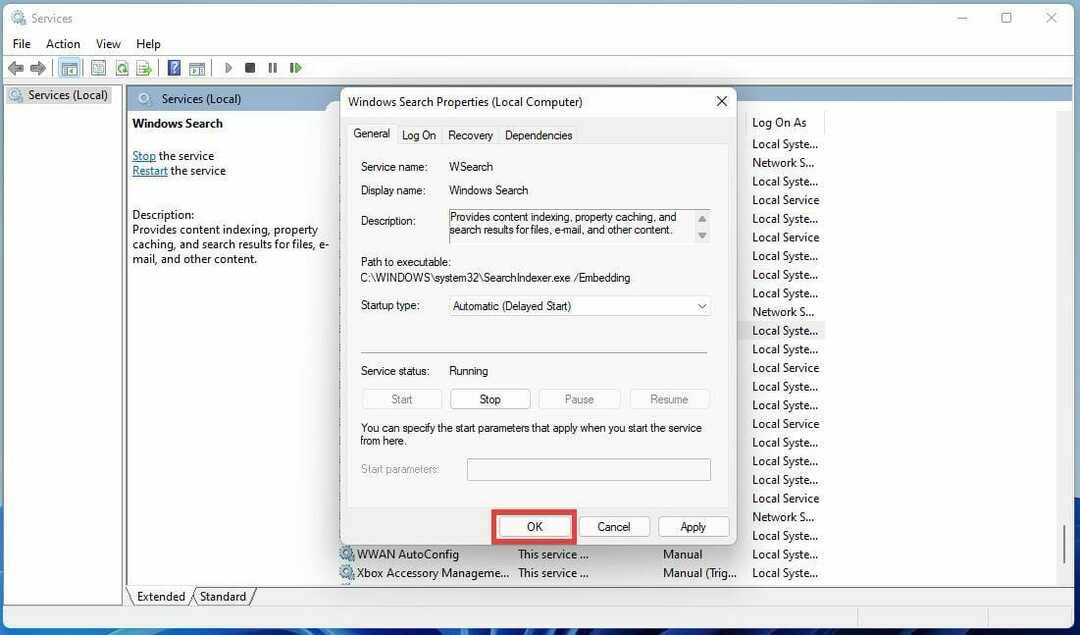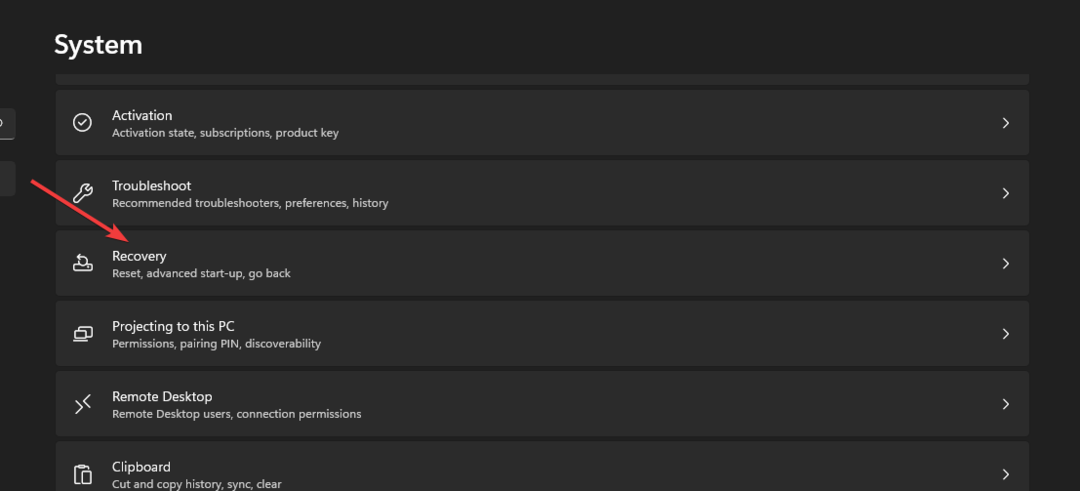- Windows 11 Search Highlights هي وظيفة رائعة للنظام تتيح لك التقاط اللحظات الأكثر بروزًا.
- للاستفادة من هذه الميزة ، ستحتاج إلى تشغيل إصدارات معينة من Windows.
- إذا كنت ترغب في تعطيل Windows 11 Search Highlights ، فضع في اعتبارك أنه يمكنك القيام بذلك بسهولة من خلال قائمة الإعدادات الرئيسية.
![كيفية تعطيل Windows 11 Search Highlights [الدليل السريع]](/f/56bb0e1d1d3cbc4ab97bc553c4891019.jpg)
Xالتثبيت عن طريق النقر فوق ملف التنزيل
- قم بتنزيل Restoro PC Repair Tool التي تأتي مع التقنيات الحاصلة على براءة اختراع (براءة اختراع متاحة هنا).
- انقر ابدأ المسح للعثور على مشكلات Windows 11 التي قد تتسبب في حدوث مشكلات بجهاز الكمبيوتر.
- انقر إصلاح الكل لإصلاح المشكلات التي تؤثر على أمان الكمبيوتر وأدائه.
- تم تنزيل Restoro بواسطة 0 القراء هذا الشهر.
أصدر منتجو Microsoft ميزة البحث الجديدة المميزة لنظام التشغيل Windows 11. إذا لم تكن متأكدًا مما يدور حوله كل هذا ، فضع في اعتبارك أن عمليات البحث البارزة تعمل على توسيع وظائف البحث في نظام التشغيل.
ملاحظة
تتطلب ميزات البحث تشغيل Windows 11 build 22572 والإصدارات الأحدث و Windows 10 build 19044.1618 (كيلو بايت 5011543) وأحدث. حتى كتابة المقال ، لا تزال الميزة متاحة للمطلعين.
في هذا الشأن ، يمكنك إبراز أي شيء خاص عن لحظات المستخدمين ، مثل اللحظات الرائعة من اليوم أو المحتوى من المؤسسات.
لذا ، كل هذه الأشياء تثيرنا ، لأنها تتيح للمستخدمين التعرف على الأحداث الكبرى من حولهم ، على الإنترنت ، في العالم ، وفي مؤسستك.
تأتي الميزة مع لحظات بارزة مثل العطلات واحتفالات الذكرى السنوية واللحظات التعليمية الأخرى في الوقت المناسب. يحدث هذا على مستوى العالم وفي منطقتك.
ومع ذلك ، يمكن أن يصبح أيضًا مصدر إلهاء ويؤدي إلى تشويش واجهة البحث المفيدة. في هذا الصدد ، يبدو أن بعض المستخدمين مهتمون باكتشاف كيفية تعطيل Windows 11 Search Highlights.
كيف يمكنني تعطيل ميزة البحث في Windows 11؟
- استخدم اختصار لوحة المفاتيح هذا للفتح إعدادات Windows 11: شبابيك + أنا.
- من الجزء الأيسر من النافذة ، انقر فوقالخصوصية و أمن.

- تحتإعدادات البحث.
- تعطيل إظهار البحث البارز.
- 3 طرق لتمكين TLS 1.2 على جميع إصدارات Windows في عام 2022
- إعادة تشغيل الكمبيوتر عند تشغيل الألعاب؟ 7 طرق لإصلاحه بسرعة
- ما هو Microsoft Dev Box وكيف يمكنك استخدامه
لذلك ، هذا هو الدليل الذي ستحتاج بالتأكيد إلى حفظه في مكان ما ، فقط في حالة احتياجك إلى تعطيل Windows 11 Search Highlights بسرعة.
في حالة عدم رغبتك في تضخم واجهة البحث مع عمليات البحث والمعلومات الشائعة غير المرغوب فيها ، فهذه هي أسهل الخطوات لإيقاف تشغيلها.
Microsoft مستعدة لتقديم بعض الميزات الرائعة الجديدة إلى أحدث نظام تشغيل. في هذا الأمر ، نوصي بشدة بالتحقق كيفية تنشيط علامات تبويب مستكشف ملفات Windows 11.
هل تواجه أي أسئلة أخرى ذات صلة؟ لا تتردد في استخدام قسم التعليقات أدناه.
 هل ما زلت تواجه مشكلات؟قم بإصلاحها باستخدام هذه الأداة:
هل ما زلت تواجه مشكلات؟قم بإصلاحها باستخدام هذه الأداة:
- قم بتنزيل أداة إصلاح الكمبيوتر تصنيف عظيم على TrustPilot.com (يبدأ التنزيل في هذه الصفحة).
- انقر ابدأ المسح للعثور على مشكلات Windows التي قد تتسبب في حدوث مشكلات بجهاز الكمبيوتر.
- انقر إصلاح الكل لإصلاح المشكلات المتعلقة بالتقنيات الحاصلة على براءة اختراع (خصم حصري لقرائنا).
تم تنزيل Restoro بواسطة 0 القراء هذا الشهر.